Bạn chưa biết cách lấy mã QR wifi android để giúp truy cập wifi nhanh chóng thay vì phải nhớ một dãy mật khẩu dài. Cùng T2QWIFI tìm hiểu ngày các cách lấy mã QR nhanh chóng, đơn giản qua bài viết sau đây.
Ngày nay, mã QR rất quen thuộc với nhiều người, tính năng quét mã QR để kết nối, đăng nhập wifi cực kỳ tiện lợi và được nhiều bạn ưa chuộng. Bởi không cần cung cấp mật khẩu mà vẫn chia sẻ hoặc truy cập internet đơn giản trong nháy mắt.
Tuy nhiên, nhiều bạn vẫn chưa biết cách lấy mã QR wifi android, vậy đừng bỏ lỡ những chia sẻ của T2QWIFI phía dưới đây nhé.
Trước khi tìm hiểu cách lấy mã QR wifi android,chắc hẳn nhiều bạn thắc mắc không biết loại Smartphone hay hệ điều hành nào ứng dụng tính năng này. Hiện nay, tính năng quét mã QR để kết nối và chia sẻ wifi đã được tích hợp trên nhiều dòng máy khác nhau.

Thiết bị nào hỗ trợ tính năng quét mã QR wifi?
Hầu hết các máy sử dụng hệ điều hành Android 10 hoặc điện thoại của hãng Xiaomi đều hỗ trợ tính năng này mà không cần bạn phải cài đặt thêm ứng dụng nào.Nhờ sử dụng mã QR, việc kết nối sẽ tiết kiệm thời gian và mức độ bảo mật sẽ cao hơn, bạn không cần lo lắng mật khẩu quá dài, quá khó nhớ và gây nhiều bất tiện khi cần kết nối và truy cập vào mạng internet rồi nhé.
Phía trên, T2QWIFI đã đề cập đến hai dòng Smartphone đang hỗ trợ tính năng quét mã QR này. Vậy cách lấy mã QR wifi android và trên điện thoại Xiaomi ra sao. Tham khảo ngay dưới đây nhé.
Bạn muốn chia sẻ wifi nhưng không muốn cung cấp mật khẩu, vậy bạn có thể chia sẻ wifi bằng mã QR theo cách sau:
Đối với những smartphone dùng hệ điều hành Android 10, bạn cần thực hiện bằng cách sau đây.
Cách 1: Sử dụng tính năng quét mã QR có sẵn trong wifi
Bạn được chia sẻ mã QR để kết nối mạng tại quán cà phê, cơ quan hay cửa hàng kinh doanh nào đó, cách dùng mã như sau:

Hướng dẫn cách lấy và dùng QR trên Android và điện thoại Xiaomi
Cách 2: Sử dụng ứng dụng camera của điện thoại Android
Với cách này, bạn chỉ cần mở ứng dụng camera của Android 10, tiếp đến nếu bạn chưa dùng google lens trong cài đặt của camera thì nhấn khác. Sau đó chọn Lens và bật camera để sử dụng.
Cuối cùng, đặt kính ngắm của camera qua mã QR và nhấn vào mã, đến khi tên mạng xuất hiện bên dưới mã thì nhấn xác nhận để truy cập vào mạng wifi.
Cũng như cách lấy mã QR wifi android 10, nếu bạn sử dụng điện thoại hãng Xiaomi cũng chỉ cần thực hiện thao tác: Vào cài đặt -> wifi -> chọn wifi đã kết nối để lấy mã QR. Tiếp đến chọn share wifi network, nó sẽ hiện mã QR, bạn chỉ cần chụp màn hình lưu lại mã QR và lưu lại vào thư viện ảnh khi cần dùng.
Sau khi lấy được mã QR thì bạn chỉ cần khởi động ứng dụng Scanner (máy quét) chọn chế độ quét mã QR để tiến hành quét mã. Khi đó, bạn sẽ có hai lựa chọn như sau:
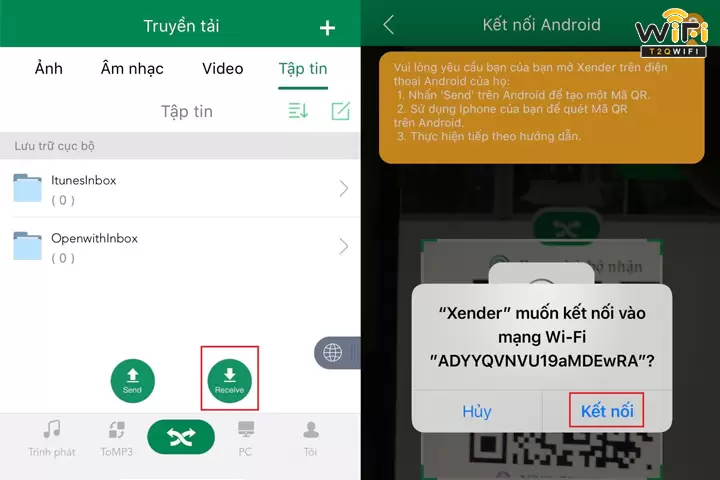
Hình ảnh minh họa
Thời gian quét mã mất từ 1-2 giấy để máy kiểm tra và xác nhận. Khi xác nhận mã QR thành công, màn hình sẽ chuyển đến một trang chứa mật khẩu wifi ẩn chưa ký tự ***, nếu bạn cần lấy mật khẩu ký tự thì nhấn vào mật khẩu để hiển thị chúng nhé.
Có thể bạn quan tâm:
Trên bài là những chia sẻ về cách lấy mã QR wifi android và cách dùng mã trên điện thoại Xiaomi, T2QWIFI mong rằng bạn sẽ có thêm được những thông tin hữu ích giúp kết nối wifi dễ dàng, tiện lợi hơn.


